Resumen de la IA
Llevo años creando encuestas para sitios web WordPress, y puedo decirle que la mayoría de la gente tiende a complicar en exceso este proceso.
Piensan que necesitan herramientas de encuestas caras, integraciones complejas o conocimientos de codificación para crear encuestas profesionales que realmente obtengan respuestas.
La verdad es que crear formularios de encuesta eficaces en WordPress es mucho más sencillo de lo que la mayoría de la gente cree, especialmente si utiliza un plugin de creación de formularios como WPForms.
Obtendrá desde encuestas de contacto básicas hasta encuestas avanzadas de Net Promoter Score (NPS) con magníficos informes en tiempo real. ¿Le interesa? ¡No se vaya!
En esta guía, le guiaré a través de mi proceso probado para crear encuestas que la gente realmente complete y que le proporcionen la información que necesita para tomar mejores decisiones empresariales.
Cree su formulario de encuesta ahora
Cómo crear un formulario de encuesta en WordPress
- Paso 1: Instale WPForms y el Complemento de Encuestas y Sondeos
- Paso 2: Cree su formulario de encuesta
- Paso 3: Personalizar los campos avanzados de la encuesta
- Paso 4: Activar la generación de informes de encuestas
- Paso 5: Configure los ajustes del formulario de encuesta
- Paso 6: Añada un formulario de encuesta a su sitio web
- Paso 7: Generar informes de encuestas
Y allá vamos...
Paso 1: Instale WPForms y el Complemento de Encuestas y Sondeos
Crear encuestas profesionales en WordPress requiere la base adecuada, y eso empieza con WPForms.
Necesita campos de encuesta especializados, como escalas de valoración, escalas Likert y preguntas de Net Promoter Score (NPS), además de la capacidad de generar informes significativos a partir de sus datos.
Para tener acceso a estas funciones, necesitará el plan WPForms Pro, que le da acceso a nuestro complemento de encuestas y sondeos, y a un montón de otras integraciones, herramientas y plantillas increíbles.

Tras registrarte y adquirir tu plan, podrás descargar el archivo del plugin desde la página de tu cuenta. A partir de ahí, podrás instalarlo en WordPress.
¿Necesitas ayuda con ese paso? Consulte esta guía para instalar plugins de WordPress. Una vez hecho esto, vaya a WPForms " Addons desde su panel de WordPress.
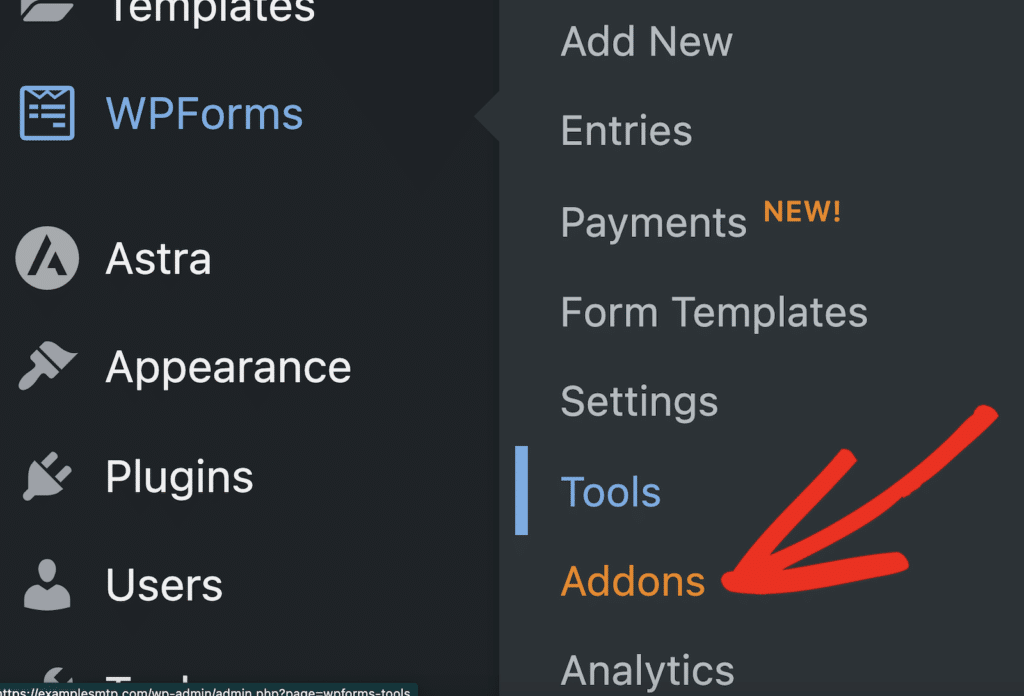
Localice el addon Surveys and Polls , instálelo y actívelo. Este complemento es lo que transforma WPForms de un plugin de formulario de contacto básico en una potente plataforma de encuestas con funciones avanzadas de generación de informes.
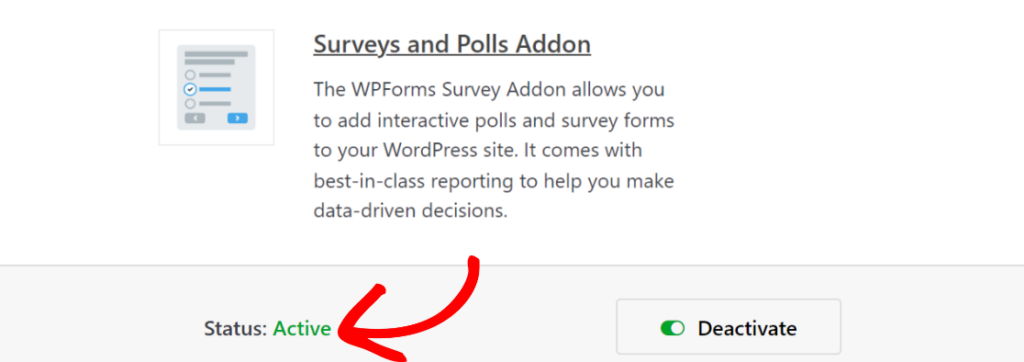
Una vez que haya instalado WPForms y el complemento Encuestas y sondeos, estará listo para comenzar a crear encuestas que realmente obtengan resultados.
Paso 2: Cree su formulario de encuesta
Hay 2 formas super fáciles y amigables para principiantes de construir un formulario de encuesta con WPForms: plantillas y AI. Te guiaré a través de ambos aquí y podrás elegir cuál es el mejor para ti. ¿Le parece bien?
Crear un formulario a partir de una plantilla
Si ya es usuario de WPForms, esperamos que haya tenido la oportunidad de ver algunas de nuestras más de 2.000 plantillas de formularios. Si es nuevo en WPForms, las plantillas son la mejor manera de empezar.
Muchas personas no se sienten lo suficientemente cómodas como para crear un formulario desde cero, por lo que las opciones de plantilla son muy útiles. Puedes usarlas tal cual o personalizarlas como quieras.
Y como nos gusta lo fácil, vamos a utilizar una plantilla. Desde tu panel de WordPress, utiliza el menú de la izquierda para ir a WPForms " Añadir nuevo.
Al hacerlo, se le pedirá que asigne un nombre al formulario y que seleccione un formulario en blanco o una plantilla.
Dado que vamos a utilizar una plantilla de formulario de encuesta existente, sigue adelante y busca Formulario de encuesta en el cuadro Buscar plantillas. Selecciona la que se llama Formulario de encuesta y haz clic en el botón Usar plantilla.
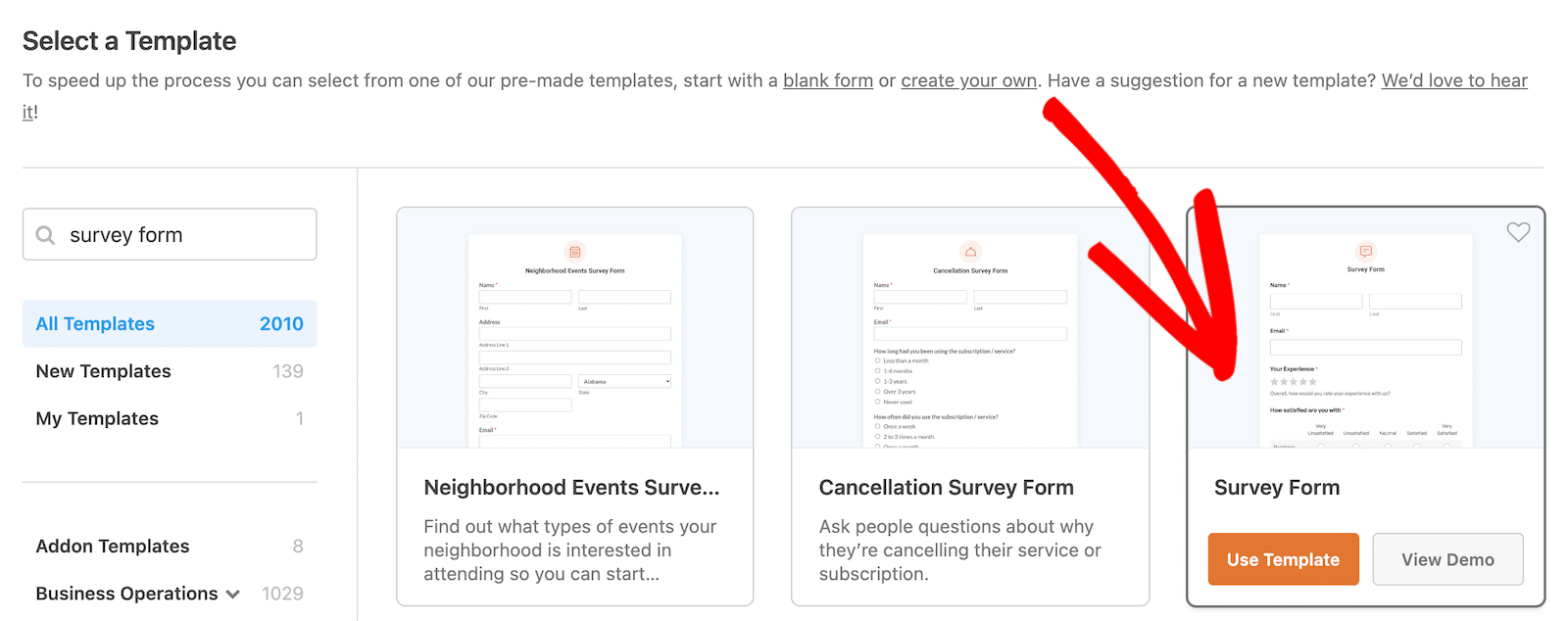
Una vez que haga clic en eso, la plantilla se cargará en el constructor de formularios.
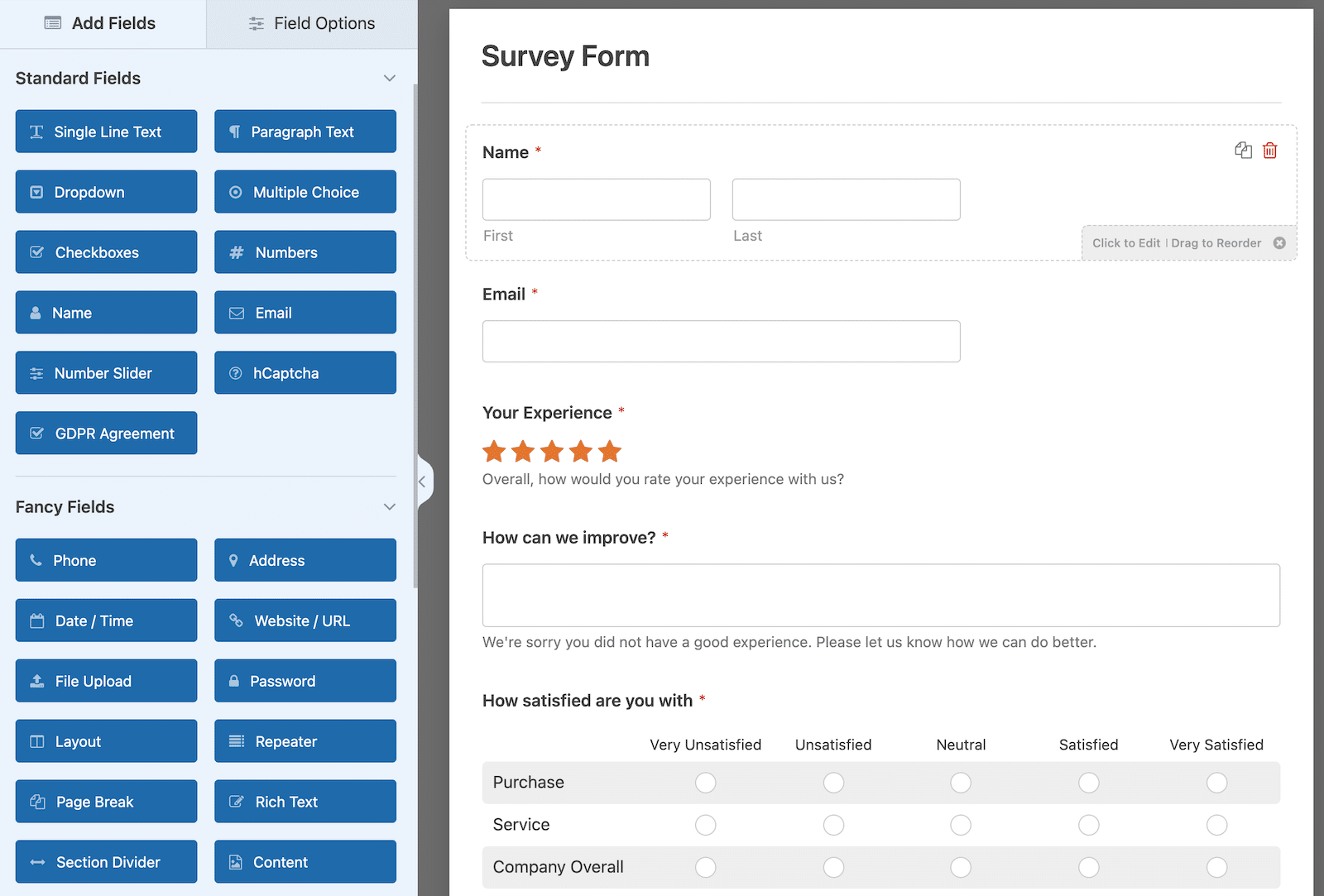
La plantilla de Formulario de Encuesta en WPForms viene con los siguientes campos de formulario:
- Nombre
- Correo electrónico
- Clasificación
- Escala Likert (a veces conocida como pregunta matriz)
- Párrafo Texto (Para respuestas escritas)
Ahora, como he dicho antes, puede utilizar este formulario tal cual o puede personalizarlo arrastrando y soltando nuevos campos desde el panel izquierdo en el constructor de formularios, moviendo los campos, o eliminándolos por completo. Eso depende totalmente de tus necesidades y nivel de comodidad.
WPForms tiene una función de revisión de formularios que le permite volver a una versión anterior de su formulario si lo necesita. Eso le quita un montón de preocupaciones a la creación de formularios al darle una red de seguridad.
Construir un formulario con WPForms AI
Con WPForms AI, puede pasar unos segundos diciéndole al creador de formularios exactamente lo que necesita. Como por arte de magia, verá aparecer un formulario con IA en su creador de formularios. Si no es exactamente lo que quiere, puede seguir dándole instrucciones hasta que lo sea.
Para crear un formulario con AI, vaya a su panel de WordPress y luego navegue a WPForms " Añadir Nuevo. Debería ver una opción para Generar con AI. Selecciónela.
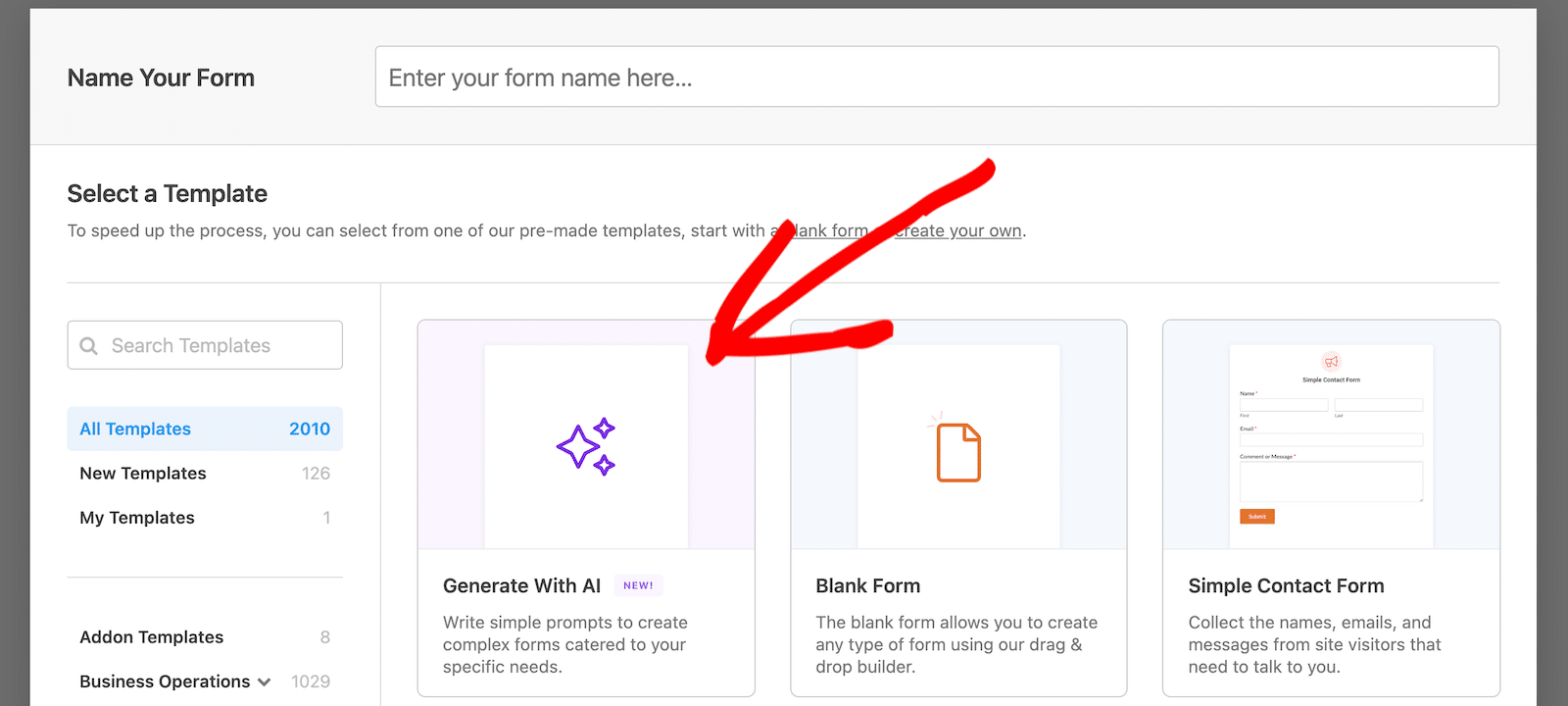
El constructor de formularios se cargará con un chat en el lado izquierdo. Aquí es donde darás información sobre el tipo de formulario que quieres crear. Puedes usar lenguaje natural aquí.
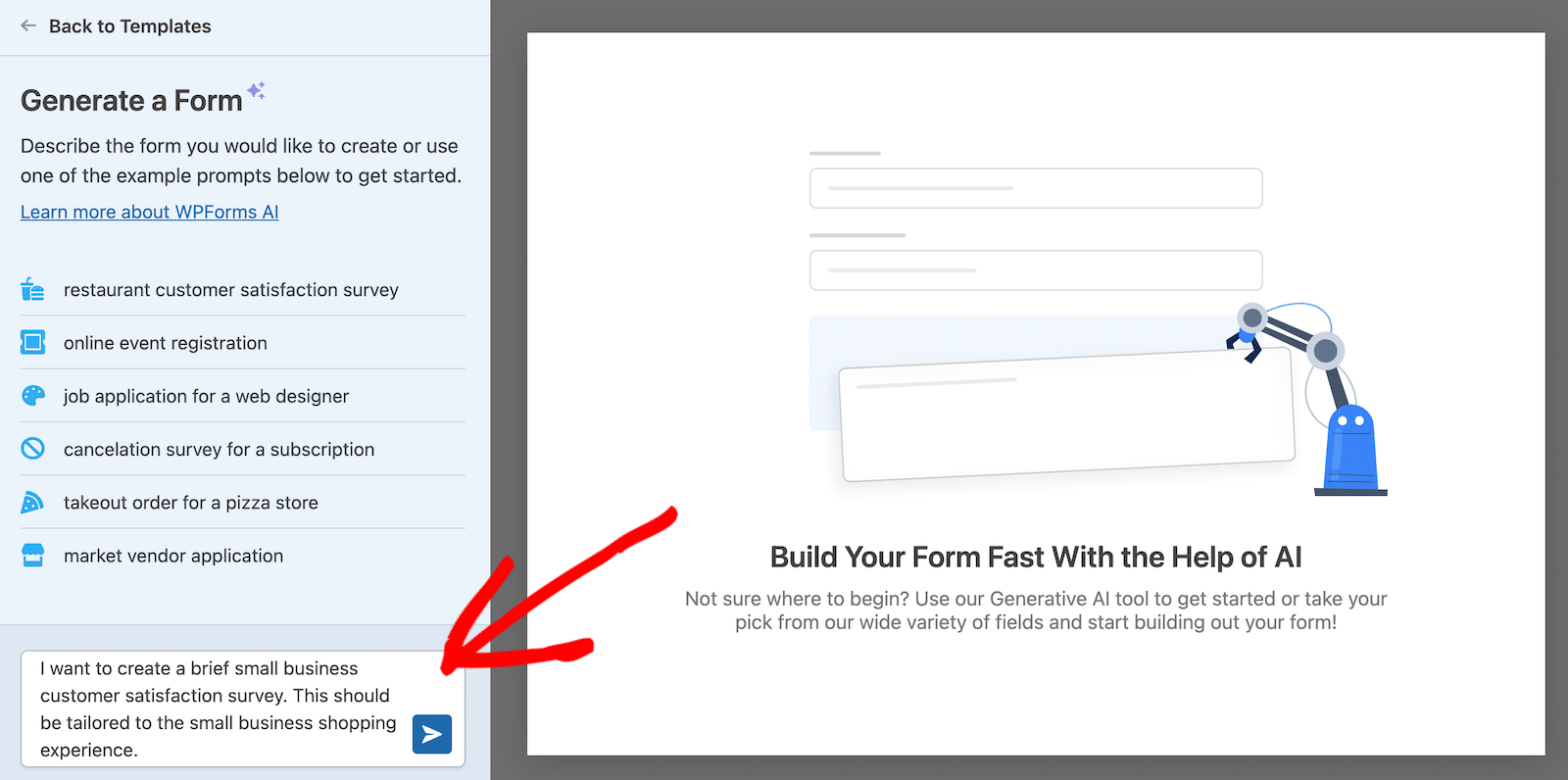
Una vez que hayas explicado qué tipo de formulario quieres, verás que el formulario aparece ahí mismo en el constructor de formularios. También verás que el chat sigue abierto.
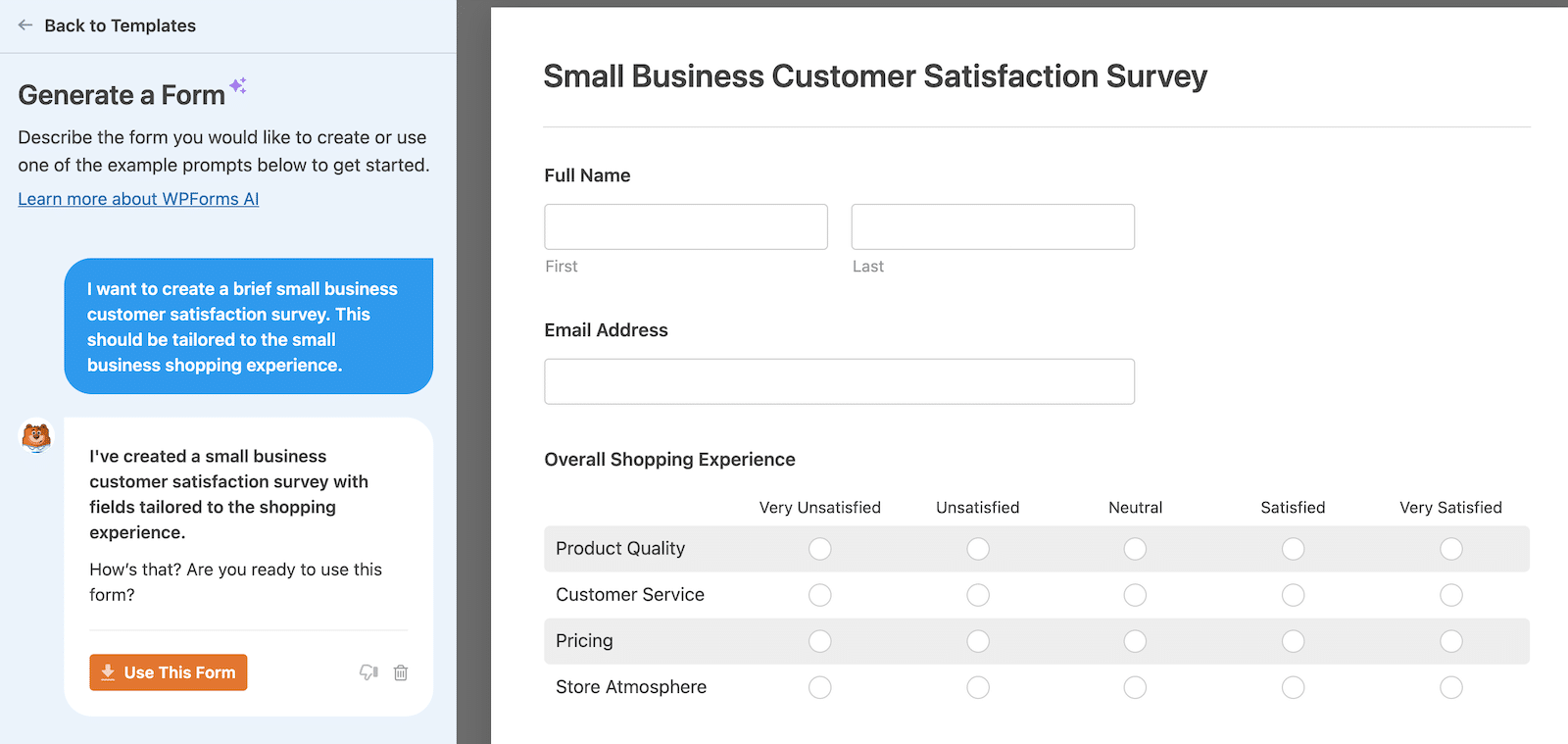
Si el formulario te parece bien, puedes hacer clic en el botón naranja que dice Usar este formulario. Si quieres hacer cambios, puedes volver a chatear para decirle que añada o elimine secciones, que haga que ciertas preguntas sean obligatorias o lo que necesites.
Una vez que hagas clic en el botón para utilizar el formulario, se abrirá en el constructor de formularios. Entonces ya no podrás chatear con la IA, pero podrás hacer cambios arrastrando y soltando los campos del formulario según sea necesario. Puede que sea de la vieja escuela, ¡pero también es fácil!
Si desea obtener más información sobre la personalización de los diferentes campos del formulario de encuesta, voy a desglosar que en tan sólo un segundo. Si no, ¡no se preocupe! Siéntase libre de ir al Paso 3.
Paso 3: Personalizar los campos avanzados de la encuesta
Veamos primero cómo puede personalizar el campo de valoración de su formulario. Para empezar, cambie la etiqueta del campo, añada una descripción que indique a los encuestados qué están valorando y elija la Escala, que puede estar entre 2 y 10.
También puede hacer que este campo sea Obligatorio para que los encuestados tengan que elegir una valoración antes de enviar la encuesta.
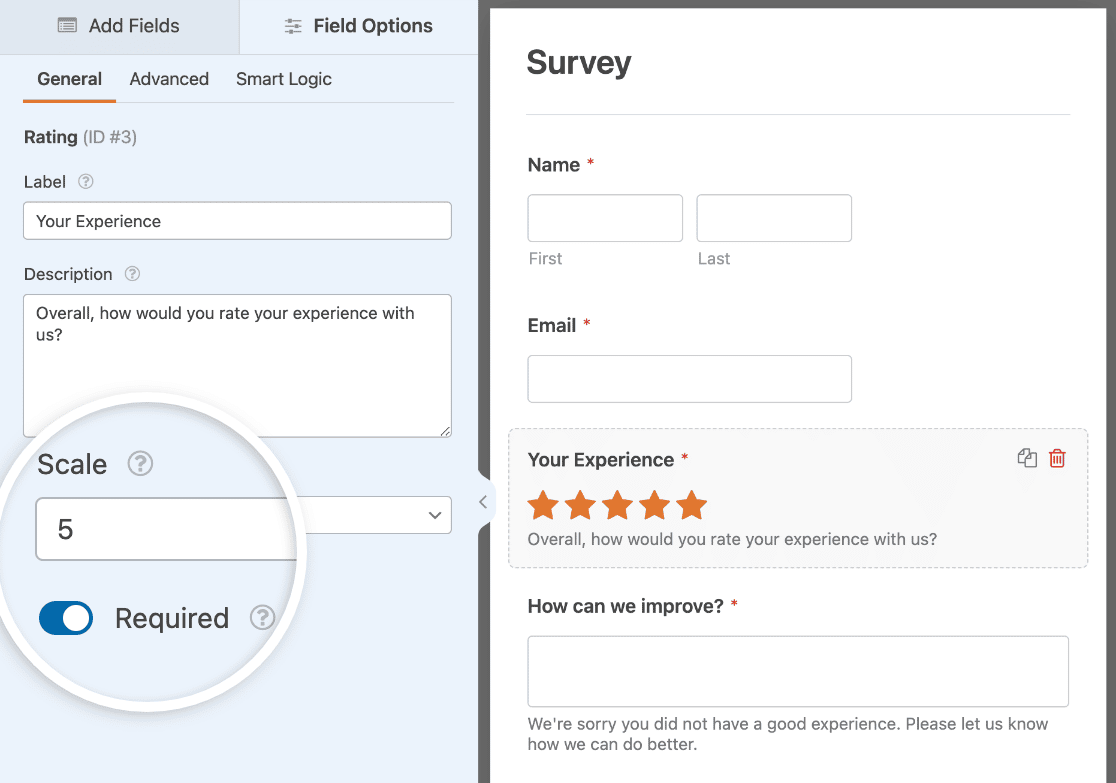
Si hace clic en la pestaña Avanzado, puede cambiar el icono de clasificación de las siguientes maneras:
- Icono: Puedes utilizar un icono de estrella, corazón, pulgar o cara sonriente.
- Tamaño: Puedes elegir que el icono de valoración sea pequeño, mediano o grande.
- Color: Utilice el selector de color para cambiar el color del icono.
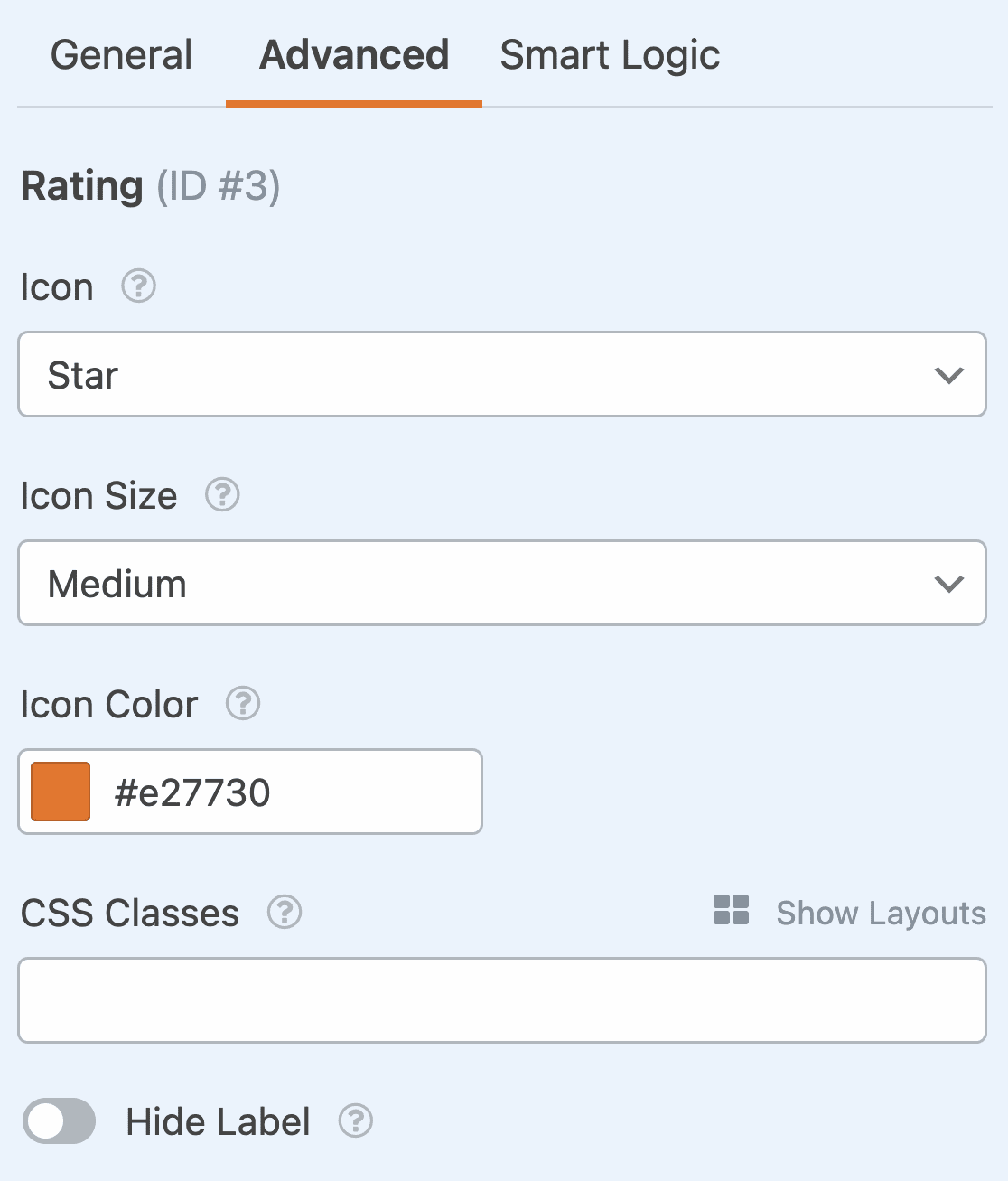
¿Desea recopilar más información de los encuestados que dan una valoración baja? En la plantilla Formulario de encuesta, aparecerá un campo de texto en el que se preguntará "¿Cómo podemos mejorar?" si un usuario da una valoración de 1 o 2 estrellas.
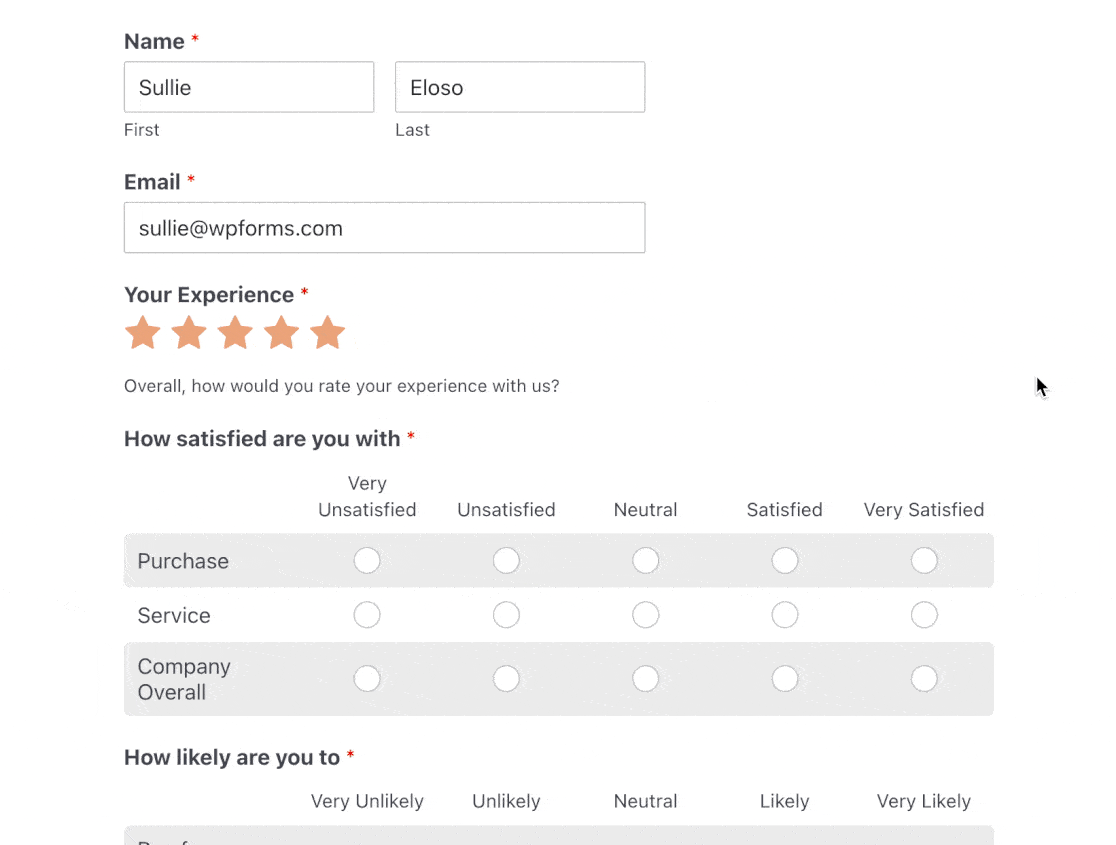
Puede ocultar o mostrar campos como este utilizando la lógica condicional. Para obtener ayuda con esto, consulte nuestro tutorial sobre cómo utilizar la lógica condicional para las calificaciones.
A continuación, personalizaremos el campo de formulario Escala Likert, que es una de las escalas más utilizadas para medir los comentarios sobre la experiencia del cliente.
Personalizar el formulario de encuesta Escala Likert
La personalización de la Escala Likert en su formulario se hace de la misma manera que personaliza el campo Valoración. Todo lo que tiene que hacer es pulsar sobre él.
Desde ahí, puedes cambiar lo siguiente:
- La etiqueta, para que los visitantes del sitio sepan lo que está midiendo.
- Opciones de filas, que son las preguntas de la encuesta sobre las que está preguntando a los visitantes del sitio.
- Opciones de columnas, que son las opciones de respuesta que los visitantes de su sitio tienen para elegir.
- La Descripción, si desea añadir información adicional para que los visitantes del sitio puedan consultarla.
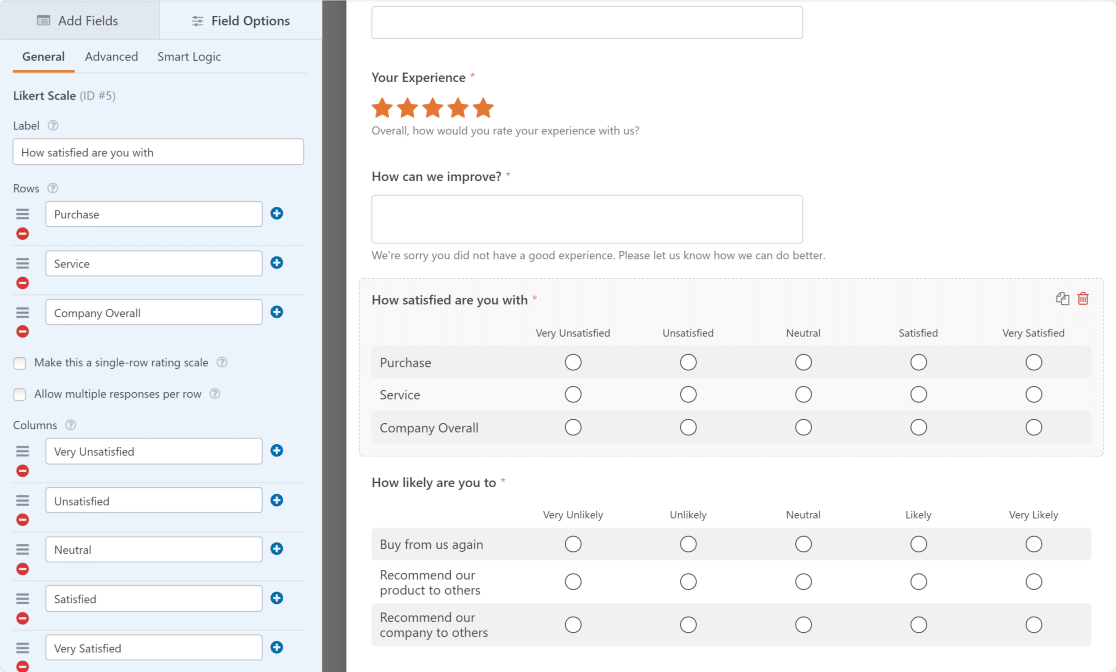
Hemos elaborado una práctica lista de ejemplos de diferentes tipos de preguntas para escalas Likert por si necesita alguna orientación.
Y si quiere ir un paso más allá, puede crear una encuesta Net Promoter Score (NPS) para calcular cómo se sienten los visitantes de su sitio acerca de su empresa. La mejor parte aquí es que WPForms calculará el puntaje por usted para que usted no tenga que hacerlo. Eso es tiempo que puede dedicar a hacer otra cosa.
Cuando haya terminado de realizar todos los cambios en el formulario de encuesta de WordPress, haga clic en Guardar.
Cree su formulario de encuesta ahora
Paso 4: Activar la generación de informes de encuestas
Para recibir resultados en tiempo real a medida que los encuestados rellenan el formulario en su página web, debe activar la generación de informes de encuestas.
Para ello, vaya a Configuración " Encuestas y sondeos. A continuación, haga clic en el botón Activar informes de encuestas.
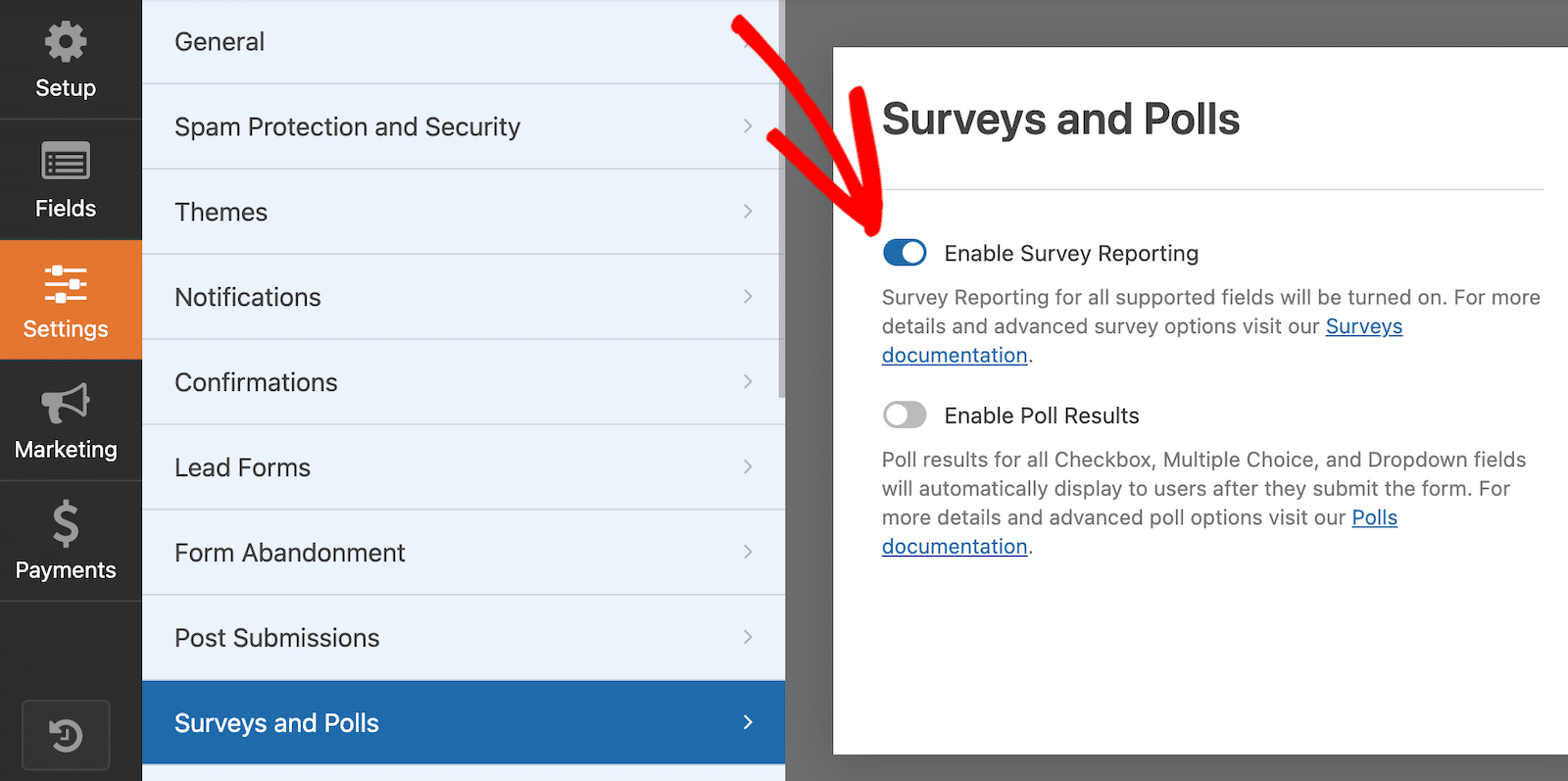
WPForms recopilará datos en los resultados de la encuesta para los siguientes campos de formulario:
- Texto de una línea
- Texto del párrafo
- Desplegable
- Casillas de verificación
- Elección múltiple
- Clasificación
- Escala Likert
- Net Promoter Score
El uso de la plantilla Formulario de encuesta (u otras plantillas de cuestionario) habilitará esta opción de recogida de datos por defecto.
Sin embargo, si utiliza otra plantilla de formulario o crea algo desde cero y desea recopilar los resultados de la encuesta, tendrá que activar esta opción manualmente.
Paso 5: Configure los ajustes del formulario de encuesta
Hay 4 tipos de ajustes para configurar en su formulario:
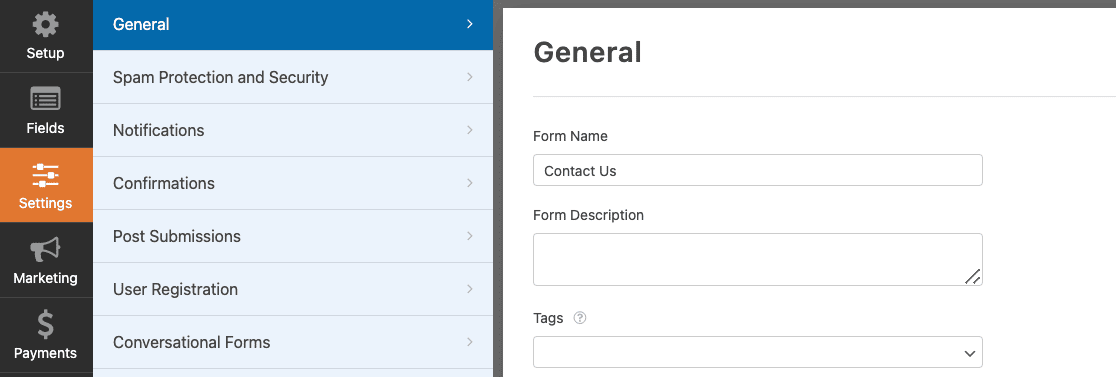
- General. Aquí puede cambiar el nombre del formulario, personalizar el botón de envío, añadir etiquetas de formulario y desactivar el almacenamiento de información de entrada y detalles del usuario, como direcciones IP y agentes de usuario, para cumplir aún más con GDPR.
- Protección antispam y seguridad. Estos ajustes te ayudarán a evitar que los robots envíen tu formulario. Comprueba que la función antispam moderna está activada, conecta tu formulario al plugin Akismet, crea filtros antispam personalizados y configura tu CAPTCHA preferido.
- Notificaciones. Para recibir un correo electrónico de que alguien ha completado su encuesta de WordPress, tendrá que configurar las notificaciones de formulario en WordPress. Si utiliza etiquetas inteligentes, también puede enviar una notificación a los visitantes del sitio cuando completen su encuesta, haciéndoles saber que la ha recibido.
- Confirmaciones. Una vez que los visitantes del sitio completan su formulario, puede mostrarles un mensaje inmediatamente después, llevar a los visitantes del sitio a otra página en su sitio web, como una página de agradecimiento con sus enlaces de redes sociales, o redirigir a los visitantes a otro sitio web por completo. Si necesitas ayuda con este paso, consulta nuestro útil tutorial sobre cómo configurar confirmaciones de formularios.
Si lo desea, también puede añadir imágenes a sus encuestas.
¿Quieres aumentar aún más los índices de respuesta? Es útil que el formulario de la encuesta sea anónimo.
Paso 6: Añada un formulario de encuesta a su sitio web
Una vez que haya completado todas las personalizaciones del formulario, haga clic en el botón Guardar situado en la esquina superior derecha de la página.
Si quieres echar un vistazo a cómo se verá tu formulario en la página en vivo, previsualiza tu formulario haciendo clic en el botón Previsualizar.
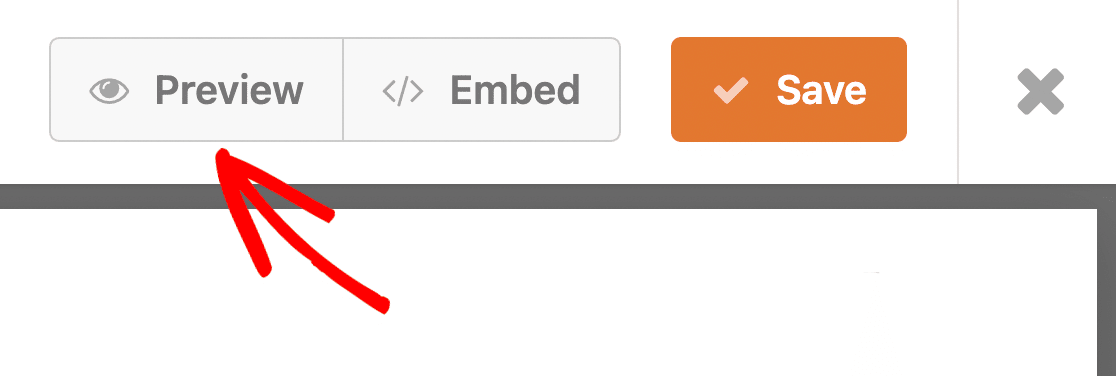
Ahora vamos a añadir su formulario de encuesta a su sitio. WPForms le permite incrustar encuestas en su sitio web sin necesidad de código.
Puede añadir el formulario de encuesta a sus páginas, entradas de blog y widgets de la barra lateral. Con WPForms, hay 3 maneras de incrustar un formulario en una página:
- Añadir WPForms a una página utilizando el botón Embed y el asistente
- Añadir WPForms a una página utilizando el editor de bloques.
- Añade WPForms a una página usando un shortcode.
Vamos a añadir tu formulario a una página utilizando el asistente de incrustación. Para empezar, haz clic en el botón Incrustar situado en la parte superior de la página.

Al hacer clic se abrirá una ventana emergente con 2 opciones. Si ya tienes una página configurada y quieres incrustar allí tu formulario, haz clic en Seleccionar página existente y elige la página correcta en el menú desplegable. Para este tutorial, vamos a crear una nueva página.
Haga clic en Crear nueva página.

Añade un nombre a tu página y haz clic en el botón Let's Go para crearla.
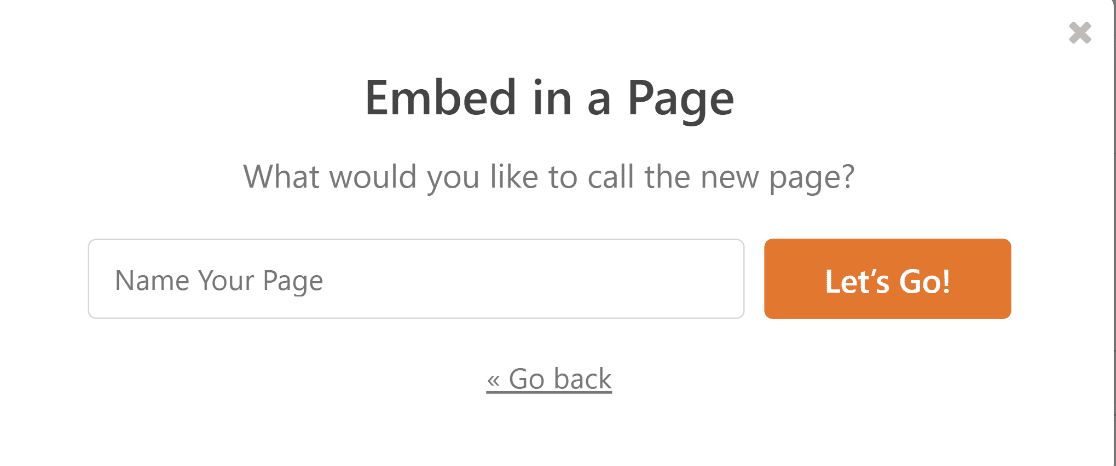
Ahora serás redirigido a tu página. Cuando estés listo para publicar tu encuesta, todo lo que tienes que hacer es hacer clic en el botón Publicar y publicar tu formulario.
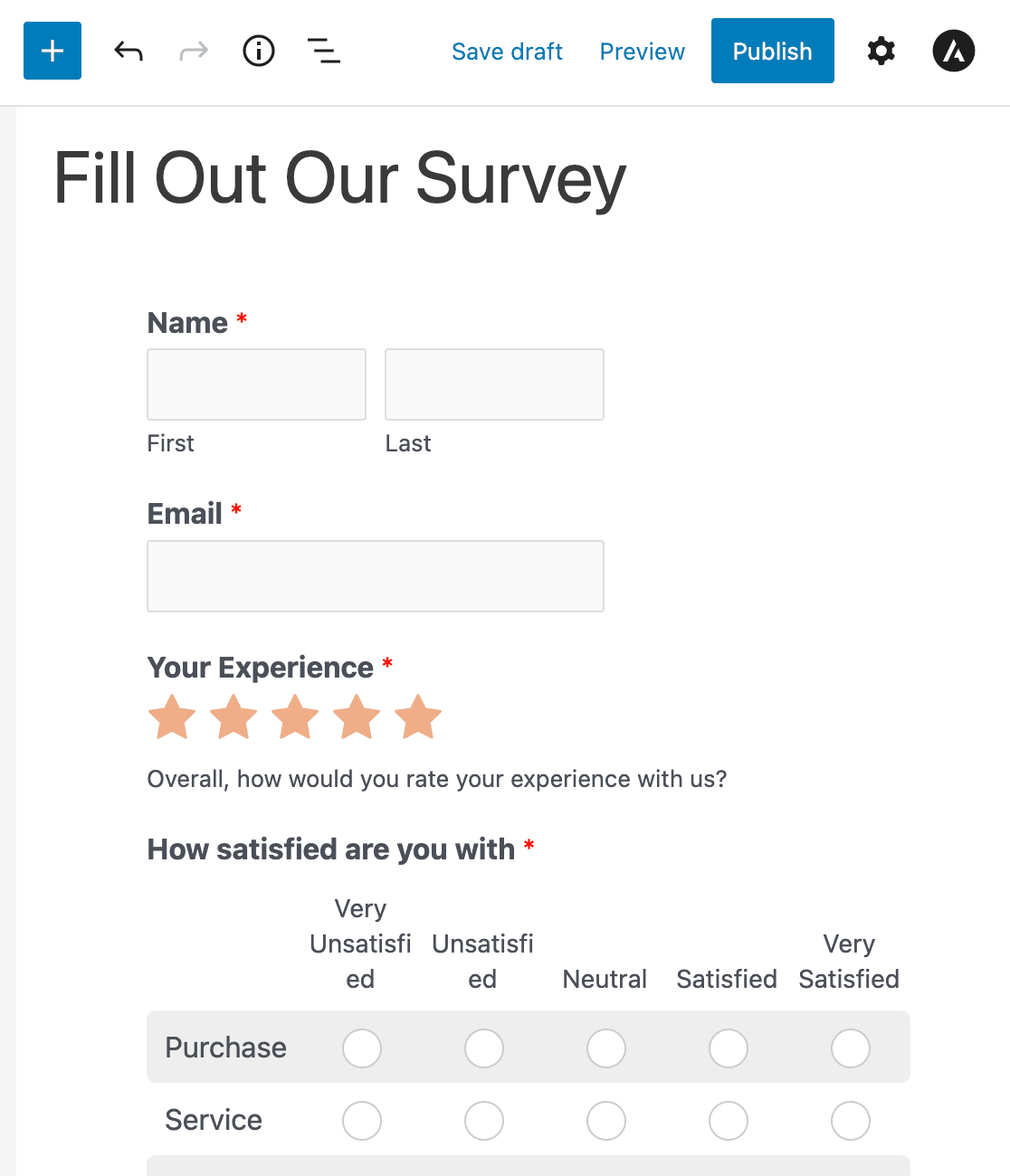
¡Fantástico trabajo! Ahora ya sabe cómo crear una encuesta en línea. Ahora vamos a ver cómo ver los resultados de la encuesta.
Cree su formulario de encuesta ahora
Paso 7: Generar informes de encuestas
Una vez que la gente empiece a rellenar tus formularios de opinión, podrás ver todos los datos que se recopilen.
Para generar un informe de encuesta, vaya a WPForms " Todos los formularios y pase el cursor sobre su formulario para mostrar las opciones. Luego, haga clic en Resultados de la encuesta.
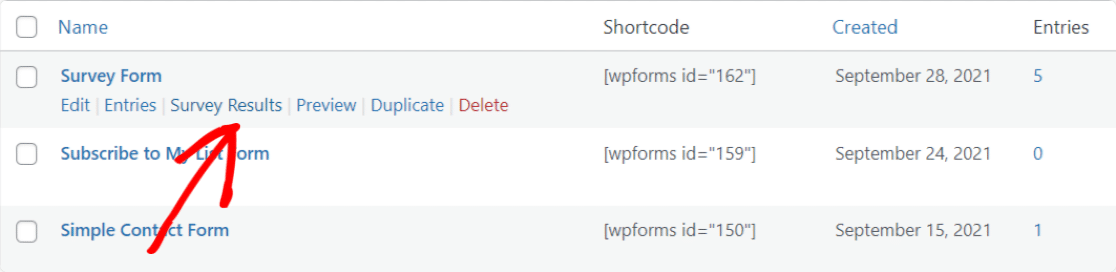
El complemento Encuestas y sondeos crea bonitos informes de encuestas y muestra información en tiempo real con las mejores visualizaciones para cada campo de formulario. Por ejemplo, así es como podrían verse los resultados de tu encuesta de valoración:
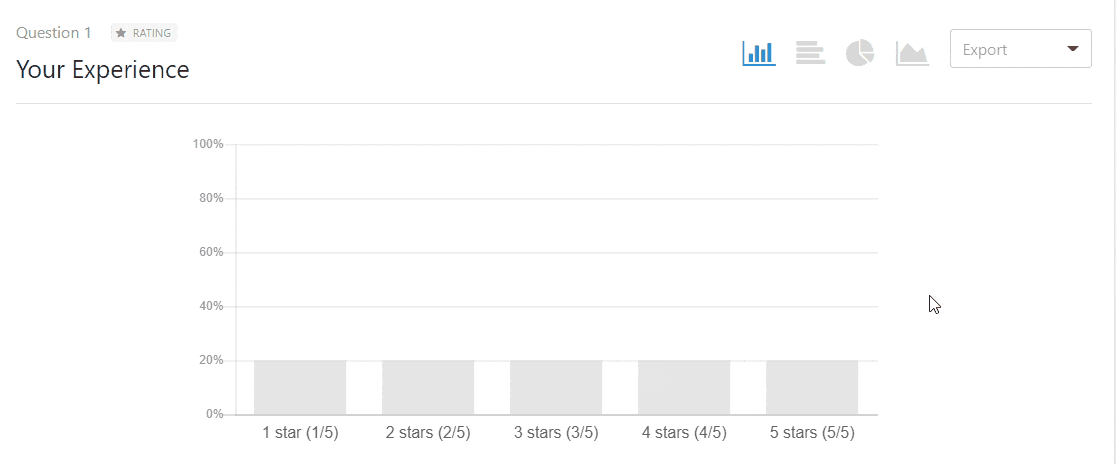
Y aquí tienes un informe de encuesta con escala Likert:
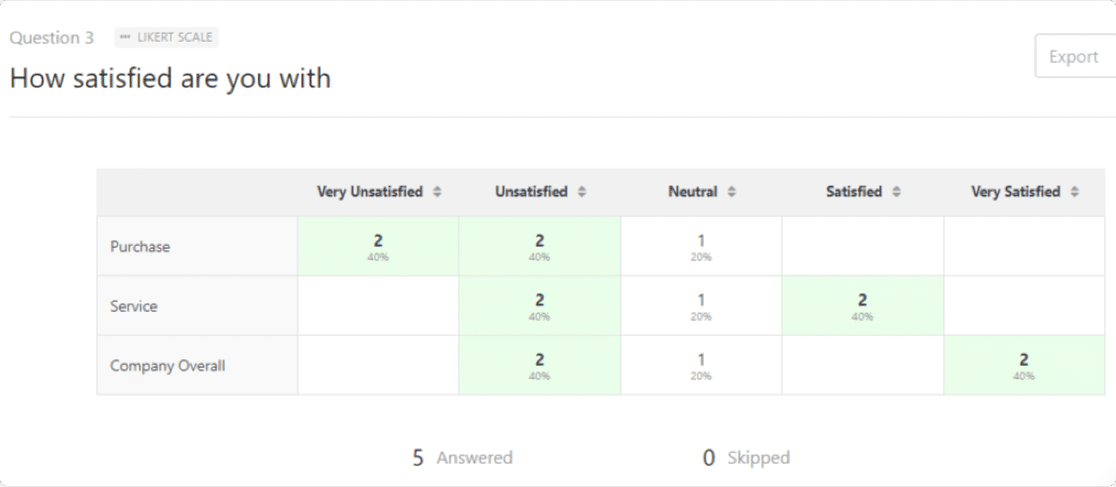
Además, puede exportar todo el informe de la encuesta o gráficos individuales en formato PDF o JPG con un solo clic.

Si quieres redactar los resultados para tu sitio web, tenemos algunos consejos para exportar los datos y redactar un informe de encuesta que te lo pondrán fácil.
Y no se olvide, con la funcionalidad impresionante de WPForms, también puede conectar sus formularios a su software de CRM de pequeñas empresas como Salesforce, Zoho, y más también.
FAQS: Más preguntas sobre la creación de formularios de encuesta sencillos
¿Quieres más consejos y sugerencias para crear una encuesta sencilla? Aquí tienes respuestas a algunas preguntas frecuentes sobre formularios de encuestas:
¿Qué es un formulario de encuesta en línea?
Un formulario de encuesta en línea consiste en una serie de preguntas que puede plantear a su público objetivo a través de su sitio web, correo electrónico o redes sociales.
Los mejores creadores de formularios de encuestas en línea le permiten analizar fácilmente los resultados de las encuestas con informes visuales.
También almacenan las respuestas en una base de datos, por lo que puede volver atrás en cualquier momento para consultar los informes y crear informes visuales de encuestas que resuman las respuestas de sus clientes.
Algunos de los tipos de encuestas más comunes son:
- Compromiso de los empleados
- Comentarios sobre el evento
- Encuestas sobre productos
Las encuestas desempeñan un papel importante en una amplia gama de sectores cuando se necesitan datos detallados sobre un determinado grupo demográfico.
La sanidad y la investigación de mercados son dos campos en los que las encuestas se utilizan con frecuencia para comprender los comportamientos de los consumidores.
Pero no se limitan a estos dos ámbitos.
¿Cómo puedo crear un formulario de encuesta eficaz?
Para crear un formulario de encuesta eficaz, asegúrese de disponer los campos de forma que animen al usuario a completar la encuesta.
Consulte nuestros consejos sobre las mejores prácticas de diseño de formularios para aprender a utilizar diferentes diseños para minimizar la fatiga y el abandono de las encuestas.
También debe asegurarse de obtener una mezcla equilibrada de encuestados. Tenemos un artículo sobre las mejores preguntas demográficas que te ayudarán a conseguirlo.
¿Cómo puedo crear una encuesta en Facebook?
La forma más sencilla de crear una encuesta en Facebook es publicar primero un formulario de encuesta en tu sitio web y, a continuación, enlazar a ese formulario desde Facebook.
Recomendamos este método porque obtienes mucho más control sobre los datos que recopilas. Con WPForms, también es fácil exportar los datos de la encuesta a Google Sheets.
Esto te permite guardar las entradas en una hoja de cálculo en tiempo real, y luego puedes compartir el acceso a la hoja de cálculo para que otras personas puedan ver las respuestas de la encuesta.
¿Puedo crear una encuesta con un formulario de Google?
Sí, es posible crear una encuesta utilizando Google Forms. Sin embargo, recomendamos utilizar WPForms para recopilar respuestas y, a continuación, exportar los datos del formulario a una hoja de Google de forma automática.
Esto te permite combinar la potencia de WPForms Pro y sus herramientas de encuestas y sondeos con la comodidad de Google Sheets para el análisis.
¿Qué tipos de encuestas puedo crear con WordPress?
Con WPForms, puede crear prácticamente cualquier tipo de encuesta, incluyendo encuestas de satisfacción del cliente, formularios de retroalimentación de empleados, cuestionarios de investigación de mercado, encuestas de retroalimentación de productos, formularios de evaluación de eventos y encuestas de Net Promoter Score (NPS).
El complemento es compatible con los principales tipos de preguntas, incluidas las de opción múltiple, las escalas de valoración, las escalas Likert, las preguntas abiertas y la lógica condicional para encuestas dinámicas.
¿Puedo analizar los resultados de las encuestas en WordPress?
Sí, WPForms proporciona análisis completos de encuestas directamente en su panel de WordPress.
El complemento Encuestas y sondeos genera informes visuales con tablas y gráficos, muestra las tendencias de respuesta a lo largo del tiempo y permite exportar los datos en varios formatos (PDF, JPG, CSV).
Puede ver respuestas individuales o datos agregados, y los informes se actualizan en tiempo real a medida que llegan nuevas respuestas.
¿Puedo crear encuestas anónimas con WordPress?
Sí, WPForms le permite crear encuestas completamente anónimas deshabilitando el rastreo de usuarios en la configuración del formulario.
Puede desactivar la recopilación de direcciones IP, el seguimiento de agentes de usuario y otros datos identificativos para garantizar el anonimato total.
Esto es especialmente útil para las encuestas de opinión de los empleados o las investigaciones sobre temas delicados, en las que los encuestados deben sentirse seguros para dar respuestas sinceras.
A continuación, obtenga más respuestas a la encuesta
Ahora que ya sabe lo fácil que es crear una encuesta en línea y está listo para crear su encuesta o cuestionario, vea cómo aumentar las tasas de respuesta de su encuesta para que pueda aprovechar al máximo su encuesta en línea y la herramienta de encuestas WPForms.
También puede consultar nuestro tutorial sobre cómo crear un formulario emergente de encuesta para aumentar aún más las conversiones.
Cree su formulario WordPress ahora
¿Listo para crear tu formulario? Empieza hoy mismo con el plugin más sencillo para crear formularios en WordPress. WPForms Pro incluye un montón de plantillas gratuitas y ofrece una garantía de devolución de dinero de 14 días.
Si este artículo te ha ayudado, síguenos en Facebook y Twitter para más tutoriales y guías gratuitas sobre WordPress.

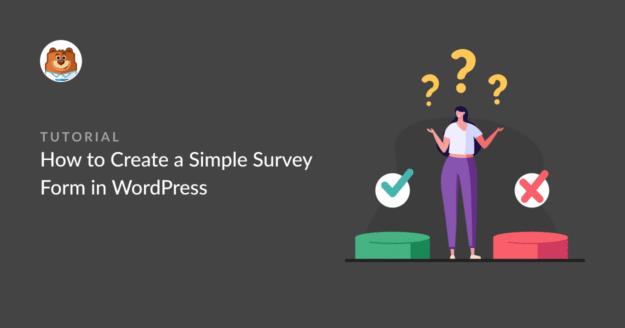


Hola chicos, esta es una gran herramienta y espero que dediquéis más tiempo a su desarrollo. La única función que me gustaría ver más pronto es la posibilidad de "Imprimir informe de encuesta" por fechas personalizadas.
Es posible con la exportación CSV/XLSX, pero no es lo mismo.
¡¡¡POR FAVOR!!!
Hola Roger,
Estaremos encantados de añadir esta función. ¿Le importaría contactarnos con detalles adicionales sobre el Reporte de Encuesta que está esperando? Si tiene una licencia de WPForms, tiene acceso a nuestro soporte por correo electrónico, así que por favor envíe un ticket de soporte. De esa manera podemos discutir más detalles e investigar esto más a fondo.
Gracias 🙂 .
Hola~¿Cómo puedo cambiar el color del gráfico de barras en los resultados de una encuesta? El gris claro no será visible cuando se proyecte.
Gracias por adelantado.
¡¡Que tengas un buen día!!
Hola Pamela, parece que quieres personalizar los colores de los resultados de la encuesta. Esta función no está disponible por defecto.
Si tiene una licencia de WPForms, puede ponerse en contacto con nuestros Asesores de Confianza en el equipo de soporte para obtener asesoramiento personalizado. Envíe un ticket de soporte y se pondrán en contacto con usted lo antes posible (normalmente en 1 día laborable).
Si utiliza nuestra versión gratuita, diríjase al foro de soporte de WPForms Lite WordPress.org y abra un nuevo tema.
Gracias por su amable respuesta. Me pondré en contacto con el equipo de asistencia. Muchas gracias.